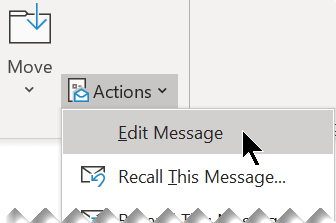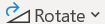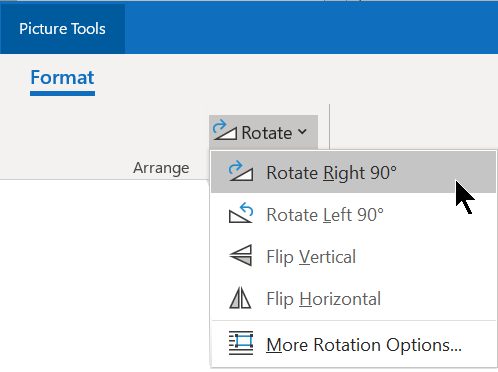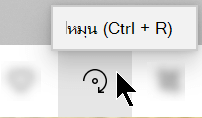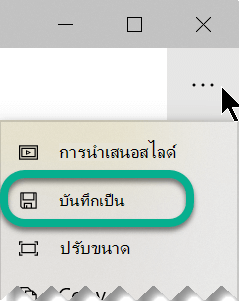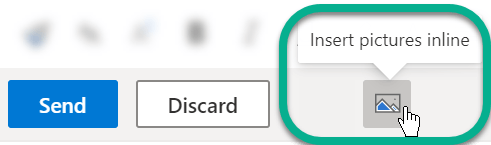ถ้ารูปภาพในข้อความอีเมลอยู่ด้านข้างหรือกลับหัว คุณสามารถหมุนรูปภาพไปยังตําแหน่งตั้งตรงได้
หมายเหตุ: Outlook for Mac ข้อมูลเกี่ยวกับหัวข้อนี้พร้อมใช้งานที่นี่
หมุนรูปภาพที่ส่งถึงคุณในอีเมล
-
ดับเบิลคลิกที่ข้อความเพื่อเปิด (คุณไม่สามารถแก้ไขข้อความในบานหน้าต่างการอ่าน ได้ ดังนั้นคุณต้องเปิดข้อความในหน้าต่างของข้อความนั้นเอง)
-
บนแท็บ ข้อความ ในกลุ่ม ย้าย ให้เลือก การกระทํา > แก้ไขข้อความ (หรือถ้าคุณไม่เห็น การกระทํา ให้เลือก
-
เลือกรูปถ่ายที่คุณต้องการหมุน
-
บนแท็บ รูปแบบรูปภาพ (หรือ รูปแบบเท่านั้น) ในกลุ่ม จัดเรียง ให้เลือก หมุน
หมุนรูปภาพที่คุณกําลังส่งไปยังบุคคลอื่น
-
เลือกรูปถ่ายที่คุณต้องการหมุน
-
บนแท็บ รูปแบบรูปภาพ (หรือ รูปแบบเท่านั้น) ในกลุ่ม จัดเรียง ให้เลือก หมุน
หมุนรูปภาพที่ส่งถึงคุณในอีเมล
-
ในข้อความอีเมล ให้คลิกขวาที่รูปภาพ แล้วเลือก บันทึกรูปภาพเป็น
-
ตั้งชื่อรูปภาพให้ชัดเจน และบันทึกลงในฮาร์ดไดรฟ์ของคุณ
-
เปิด File Explorer และนําทางไปยังโฟลเดอร์ที่คุณบันทึกรูปภาพ
-
คลิกขวาที่ไฟล์รูปภาพ แล้วเลือก เปิดด้วย > รูปถ่าย
-
ที่ด้านบน ให้เลือกปุ่ม หมุน
(การคลิกแต่ละครั้งจะหมุนรูปภาพไปทางขวา 90 องศา)
-
ที่ด้านบน ให้เลือกจุดไข่ปลา [...] แล้วเลือก บันทึกเป็น
การดําเนินการนี้จะบันทึกรูปภาพที่หมุนเป็นไฟล์แยกต่างหากจากรูปภาพต้นฉบับ
หมุนรูปภาพที่คุณกําลังส่งไปยังบุคคลอื่น
ใช้แอปรูปถ่ายเพื่อหมุนรูปภาพ ก่อนที่คุณจะ แทรกลงในข้อความอีเมลของคุณ
-
เปิด File Explorer และนําทางไปยังโฟลเดอร์ที่จัดเก็บรูปภาพ
-
คลิกขวาที่ไฟล์รูปภาพ แล้วเลือก เปิดด้วย > รูปถ่าย
-
ที่ด้านบน ให้เลือกปุ่ม หมุน
(การคลิกแต่ละครั้งจะหมุนรูปภาพไปทางขวา 90 องศา)
-
ที่ด้านบน ให้เลือกจุดไข่ปลา [...] แล้วเลือก บันทึกเป็น
การดําเนินการนี้จะบันทึกรูปภาพที่หมุนเป็นไฟล์แยกต่างหากจากรูปภาพต้นฉบับ
-
สลับไปยังOutlook และแทรกไฟล์รูปที่หมุนลงในข้อความของคุณ: ด้านล่างเนื้อหาข้อความ ใกล้กับปุ่ม บันทึก และ ละทิ้ง ให้เลือก แทรกรูปภาพแบบอินไลน์:
-
นําทางไปยังโฟลเดอร์ที่เก็บรูปภาพที่หมุนไว้ เลือกรูปนั้น จากนั้นเลือก เปิด